cad中如何设置点样式和大小
知识问答 2022-03-21 01:14:30 admin
我们在使用CAD绘图时,在需要的线上插入点后,就需要将插入的点显示出来,下面我们就来看看cad中如何设置点样式和大小的吧。
工具/材料
使用软件:CAD
操作方法
【步骤01】
在桌面上双击CAD的快捷图标,打开CAD这款软件,进入CAD的操作界面,如图所示:

【步骤02】
在该界面内找到直线命令,如图所示:
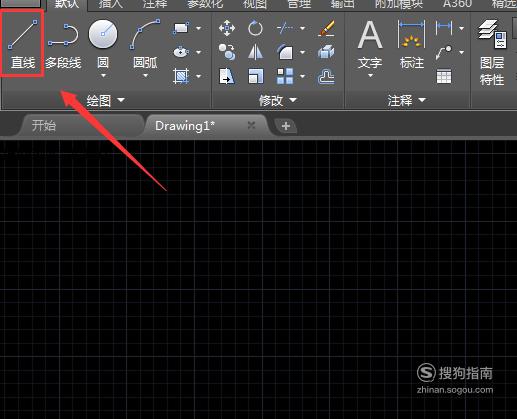
【步骤03】
使用直线命令,在绘图区里绘制一条直线,如图所示:
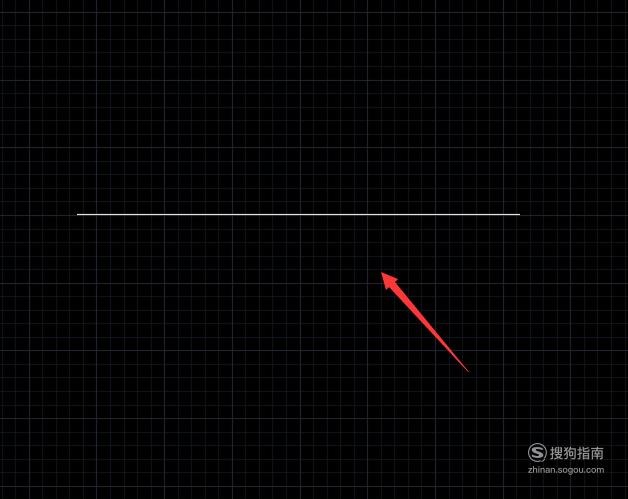
【步骤04】
再在菜单区里找到绘图选项,点击绘图选项在其下拉菜单里找到定数等分选项,如图所示:
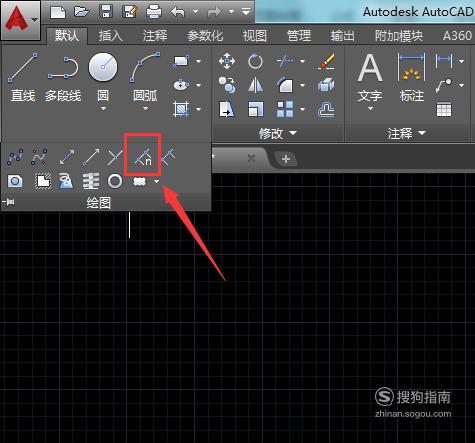
【步骤05】
点击定数等分选项,在提示输入框内输入我们等分的数目,如图所示:
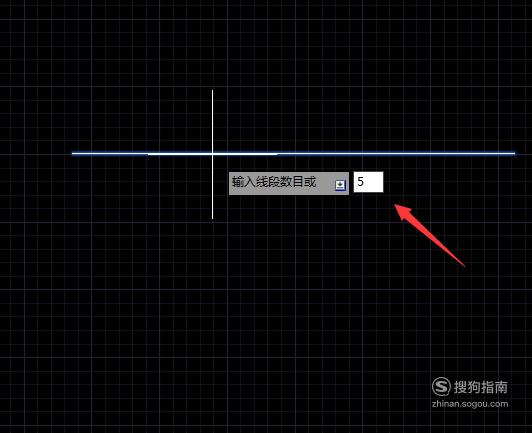
【步骤06】
输入等分数目后,按下回车我们的线段就被等分了,再在菜单区里找到实用工具选项,点击实用工具选项找到点样式选项,如图所示:
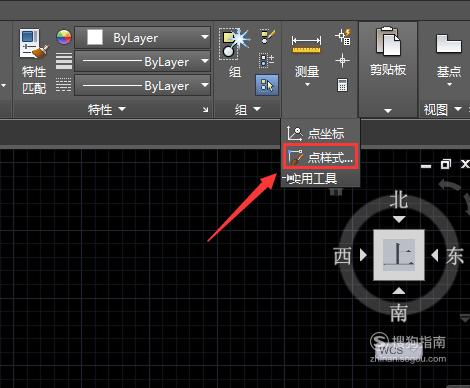
【步骤07】
点击点样式选项,弹出点样式对话框,如图所示:

【步骤08】
在点样式对话框内找到我们需要点的样式,如图所示:
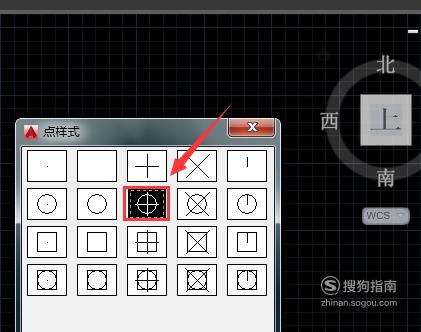
【步骤09】
再在下面找到点的大小选项,输入点的大小数值,并勾选相对于屏幕设置大小选项,如图所示:
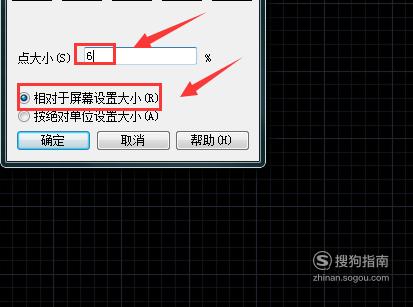
【步骤10】
设置好后,点击确定,我们就将点的样式和大小设置好了,如图所示:
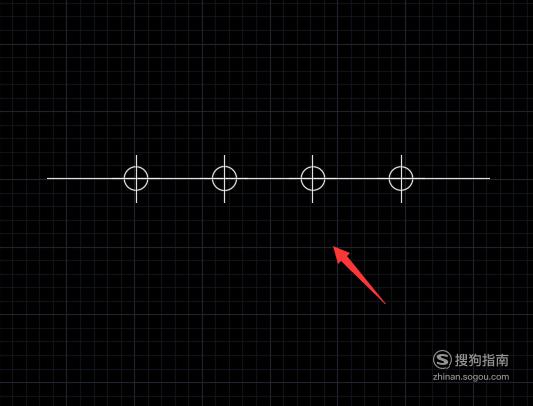
标签:
相关文章
发表评论

评论列表